前一篇博文讲了Source Insight编辑器中简单的宏命令(Macro)的制作方式,并与快捷键关联起来。只是为了解决代码的风格和快捷键注释的问题。但从目前来看,只有代码的快捷注释功能是有实用价值的,但是代码的风格问题确实需要有个强有力的工具来进行格式化(Formatter)。
目前来看,常用的(笔者接触到的)风格有Google代码风格、Allman代码风格等。其中笔者使用过的是Allman的代码风格。Google风格与Allman风格最大的区别在于花括号的位置
for (int i = 0; i < 3; i++) {
printf("This is Google Style");
}
for(int i = 0; i < 3; i++)
{
printf("This is Allman Style");
}
笔者不对不同的代码风格进行评价,但是笔者自己习惯于使用Allman风格进行代码编写。
不仅是在阅读他人代码还是自己写完代码之后需要格式化(Formatter)为固定代码风格(Code Style)。笔者都需要一个强有力的工具来进行这项工作,而不是自己一个个手工进行更正。笔者也是在不断的打磨中对Source Insight编辑器进行改造定制的成一个最适手的编辑器工具。
Artistic Style工具是自动代码格式化工具,可以非常快速的完成对代码的格式规范。现在我把它集成到Source Insight编辑器上。效果如下:

在以上的代码中,for循环后的花括号没有对齐,花括号内的语句缩进过多,这些都影响到代码的正常阅读。幸好有AStyle(Artistic Style)开源代码来做这件事情(上图演示的代码就是AStyle源代码)。下面来进行如何讲AStyle集成到Source Insight编辑器上,随手一按就能实现快速的代码格式化工作。
1、下载AStyle工程
官网地址:http://astyle.sourceforge.net/ 下载完成之后进行解压缩。出现的是如图:
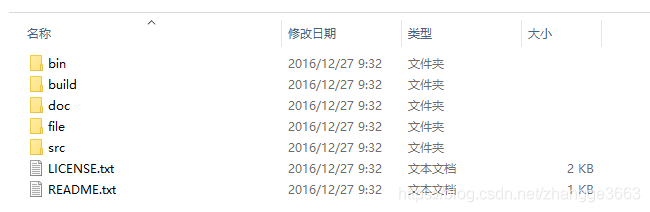
今天的目的并不是讲解AStyle,只是应用。可执行文件在./bin/文件夹中。比如我的是:C:\Program Files\AStyle\bin\AStyle.exe
2、在Source Insight中配置用户命令(Custom Command)
在Source Insight中依次点击:Options->Custom Commands打开用户命令配置窗口:
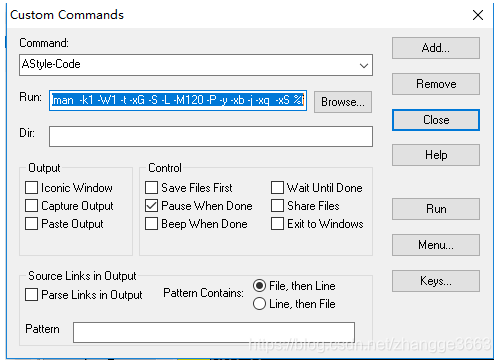
点击Add添加用户命令AStyle-Code,并在Run文本框中输入C:\Program Files\AStyle\bin\AStyle.exe" --style=allman -k1 -W1 -t -xG -S -L -M120 -P -y -xb -j -xq -xS %f只简单说明一下这条命令的含义就是格式化代码的意思,使用的都是缩写的AStyle命令选项(注意:理论上也是可以使用全拼的命令选项的,但是经过尝试发现Source Insight中的命令内容有长度限制,所以退而采用AStyle的缩写命令选项,两者效果一致),具体如何请参照AStyle的说明文档(Document)。这里只简单发一下自己归结的一个文档截图:
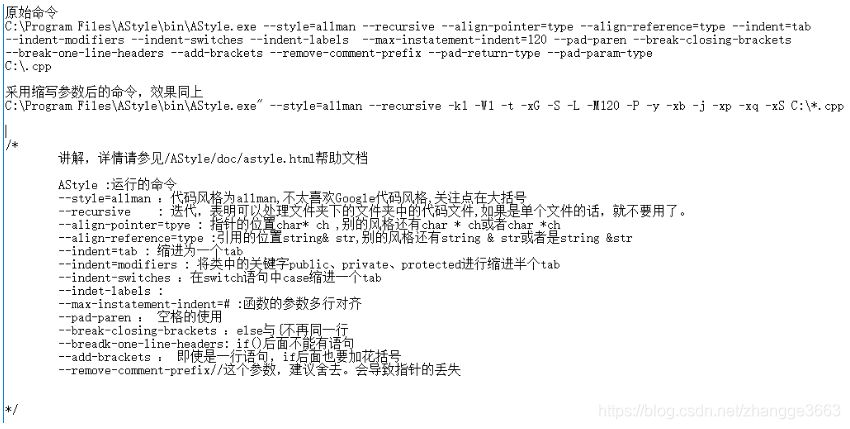
需要特别说明的就是命令最后的%f,这个代表的是Source Insight当前打开的文件的绝对路径,%f的说明请参照Source Insight的帮助文档(Help Document),帮助文档如是说:
Character : %f
Expands to : full path name of the current file *
Example : C:\myproj\file.c
3、关联快捷键F1
在步骤2中,新建了用户命令AStyle-Code,现在将其关联到快捷键F1上,注意F1之前的关联是帮助文档,但是帮助文档完全可以通过菜单栏打开,所以可以将F1重新进行关联。在菜单栏中点击Options->Key Assignment打开快捷键赋值界面。
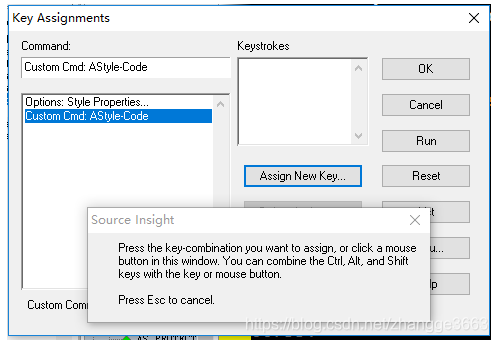
在Command文本框中搜索AStyle-Code命令,然后点击Assign New Key...按键。出现对话框:Press the key-combination you want to assign .....等,意思就是按下你想进行绑定的键。然后按下F1即可,注意这个时候仍然会打开帮助文档,但也是最后一次。最后点击OK即可。完成快捷键与命令的绑定。
经过上面三步,就可在使用Source Insight的过程中无时无刻的按下F1就可以随手格式化代码了。
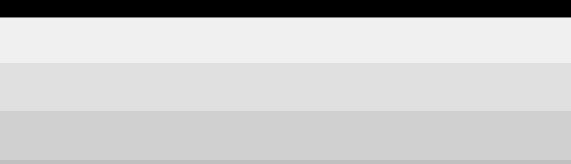
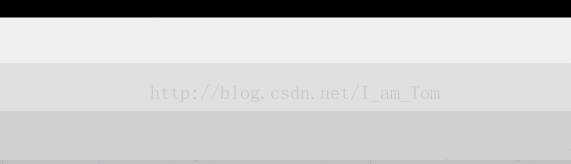
转自:https://blog.youkuaiyun.com/I_am_Tom/article/details/54375266








 前一篇博文解决了Source Insight编辑器代码风格和快捷键注释问题,但代码风格需格式化工具。常用代码风格有Google、Allman等,作者习惯Allman风格。介绍将自动代码格式化工具Artistic Style(AStyle)集成到Source Insight编辑器的方法,经三步配置可按F1快速格式化代码。
前一篇博文解决了Source Insight编辑器代码风格和快捷键注释问题,但代码风格需格式化工具。常用代码风格有Google、Allman等,作者习惯Allman风格。介绍将自动代码格式化工具Artistic Style(AStyle)集成到Source Insight编辑器的方法,经三步配置可按F1快速格式化代码。
















 1027
1027

 被折叠的 条评论
为什么被折叠?
被折叠的 条评论
为什么被折叠?








